วิธีการแก้ไขข้อผิดพลาด EXCEPTION_ACCESS_VIOLATION ของ Windows 10/11
ข้อผิดพลาด "EXCEPTION_ACCESS_VIOLATION" ที่ผู้ใช้ Windows พบขณะเรียกใช้โปรแกรมใดๆ เกิดขึ้นจากหลายสาเหตุ

"EXCEPTION_ACCESS_VIOLATION" ที่ผู้ใช้ Windows พบขณะเรียกใช้โปรแกรมหรือเกมใดๆ สามารถเกิดขึ้นได้เนื่องจากปัญหาต่างๆ ข้อผิดพลาดนี้อาจทำให้เกิดปัญหาไม่เฉพาะในโปรแกรมใดโปรแกรมหนึ่งเท่านั้น แต่ยังรวมถึงในโปรแกรมหรือเกมต่างๆ ด้วย หากคุณพบข้อผิดพลาดดังกล่าว คุณสามารถแก้ไขปัญหาได้โดยทำตามขั้นตอนต่อไปนี้
ข้อผิดพลาด EXCEPTION_ACCESS_VIOLATION ของ Windows 10/11 คืออะไร
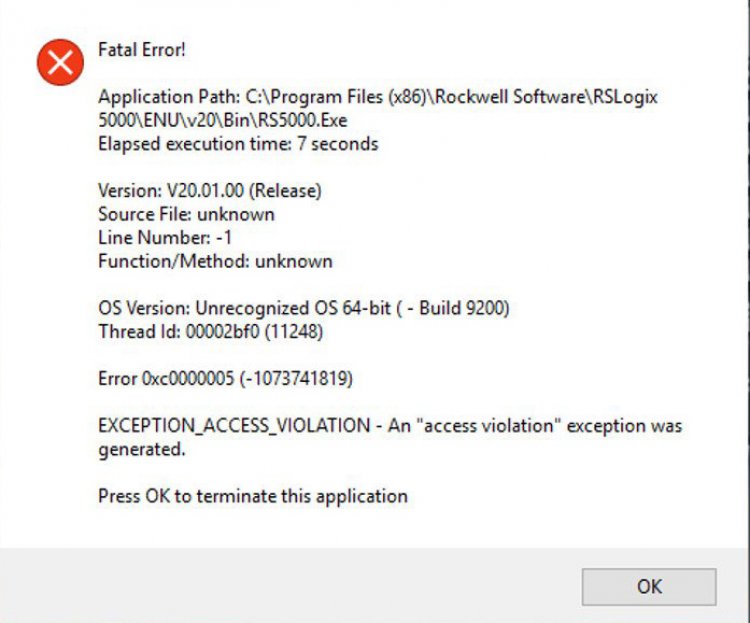
โดยทั่วไป ข้อผิดพลาดเหล่านี้เกิดขึ้นเนื่องจากปัญหาในระบบที่ทำงานโดยใช้โปรแกรมจาวา ข้อผิดพลาดที่เรากล่าวถึงนี้เป็นปัญหาเมื่อพยายามเข้าถึงตำแหน่งไฟล์ เราอาจพบข้อผิดพลาดดังกล่าวเมื่อเกิดสถานการณ์ขึ้นซึ่งจะทำให้เกิดปัญหาต่างๆ ในเส้นทางของไฟล์ที่มีการป้องกันนี้ หากคุณได้รับข้อผิดพลาดเดียวกันกับข้างต้น คุณสามารถแก้ปัญหาได้โดยทำตามขั้นตอนด้านล่าง
วิธีการแก้ไขข้อผิดพลาด EXCEPTION_ACCESS_VIOLATION ของ Windows 10/11
เราสามารถสังเกตได้ว่าปัญหาเกิดขึ้นที่ใดโดยทำตามนามสกุลของพาธไฟล์ที่ปรากฏบนหน้าจอข้อผิดพลาด EXCEPTION_ACCESS_VIOLATION ที่เราพบ ในบางกรณี ปัญหานี้อาจเกิดขึ้นจากซอฟต์แวร์ของบริษัทอื่นที่ทำงานอยู่เบื้องหลัง ส่งผลให้เกิดปัญหานี้ ดังนั้นโปรแกรมใด ๆ อาจไม่เปิดโปรแกรมโดยการเรียกโปรแกรมที่รันอยู่ สำหรับสิ่งนี้ เราสามารถเข้าถึงวิธีแก้ไขปัญหาได้โดยทำตามคำแนะนำด้านล่าง
1-) ปิดส่วนต่อประสานเกม
หาก Discord เปิดอยู่ขณะเล่นเกม เราจะต้องปิดปลั๊กอินส่วนต่อประสานเกม อินเทอร์เฟซเกมช่วยให้คุณเข้าถึงช่องเสียงและแชทภายในเกมได้อย่างง่ายดาย คุณอาจพบข้อผิดพลาดนี้เมื่อปลั๊กอินส่วนต่อประสานเกมพยายามเชื่อมต่อกับเกม สำหรับสิ่งนี้ เราสามารถปิดส่วนเสริมส่วนต่อประสานเกมโดยดำเนินการดังต่อไปนี้
- เปิดโปรแกรม Discord
- คลิกไอคอนการตั้งค่าที่ด้านขวาของรูปโปรไฟล์ของคุณในหน้าต่างที่ไม่ลงรอยกันที่เปิดขึ้น
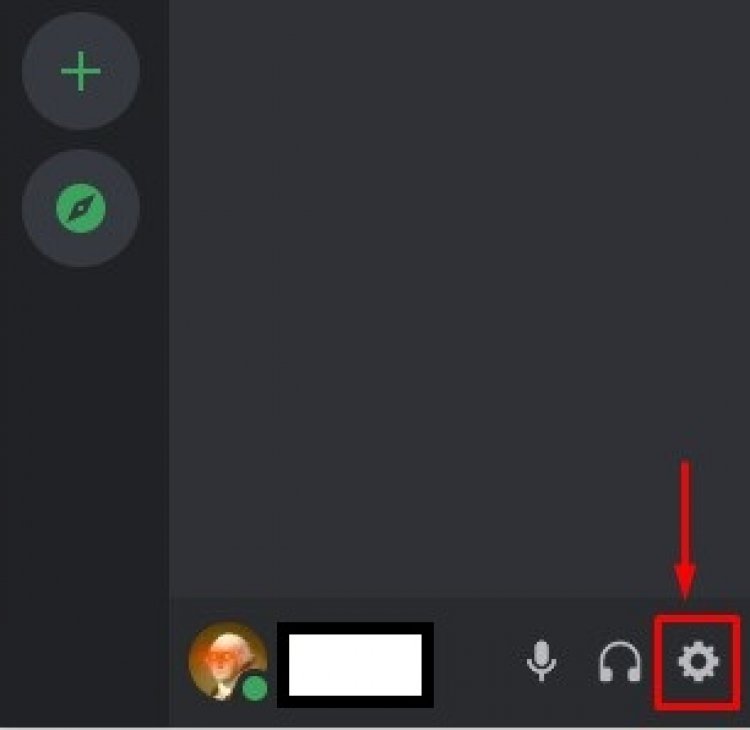
- บนหน้าจอที่เปิดขึ้น เมนูต่างๆ จะแสดงอยู่ทางด้านซ้าย เลื่อนเมนูลงมาแล้วคลิกที่ส่วนต่อประสานเกม
- "เปิดใช้งานอินเทอร์เฟซในเกม" บนหน้าจอเมนูป๊อปอัป ปิดการใช้งานปลั๊กอิน
หลังจากขั้นตอนนี้ ให้ตรวจสอบว่าคุณได้รับข้อผิดพลาดหรือไม่ หากปัญหายังคงอยู่ ไปที่คำแนะนำต่อไปของเรา
2-) ปิดการควบคุมบัญชีผู้ใช้
การควบคุมบัญชีผู้ใช้เป็นซอฟต์แวร์ประเภทหนึ่งที่ให้การควบคุมความปลอดภัยเมื่อคุณพยายามเรียกใช้หรือติดตั้งโปรแกรมใดๆ หากโปรแกรมถูกบล็อกด้วยเหตุผลด้านความปลอดภัย เราอาจพบข้อผิดพลาดดังกล่าว สำหรับสิ่งนี้ เราสามารถแก้ไขปัญหาได้โดยการปิดการควบคุมบัญชีผู้ใช้
- เปิดหน้าจอเริ่มการค้นหาโดยพิมพ์ "เปลี่ยนการตั้งค่าการควบคุมบัญชีผู้ใช้"
- บนหน้าจอที่เราพบ ให้ดึงแถบลงแล้วคลิกปุ่มตกลง

หลังจากขั้นตอนนี้ คุณสามารถรีสตาร์ทคอมพิวเตอร์และตรวจสอบว่าข้อผิดพลาดยังคงมีอยู่หรือไม่
3-) มาเปิดการป้องกันการดำเนินการข้อมูลกันเถอะ
- เราพิมพ์ประสิทธิภาพบนหน้าจอเริ่มค้นหาและคลิกที่ปรับลักษณะที่ปรากฏและประสิทธิภาพของ Windows
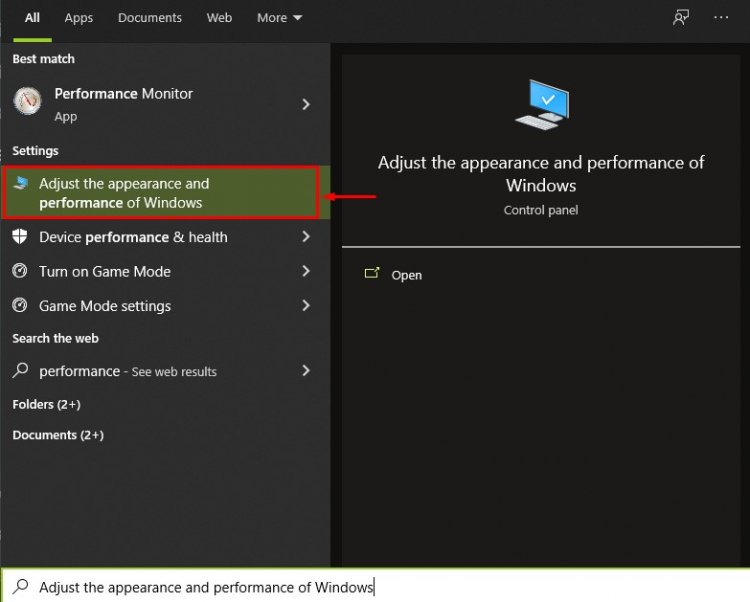
- เปิดแท็บ Data Execution Prevention บนหน้าจอที่เปิดขึ้นและใช้รูปภาพด้านล่าง
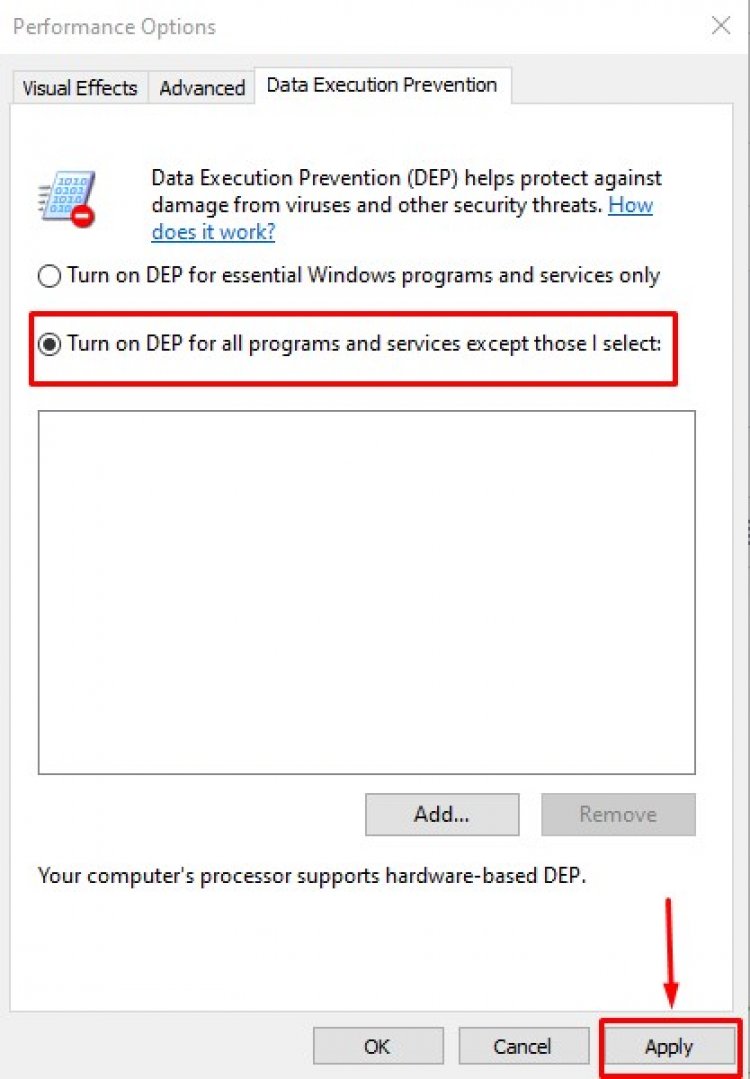
หลังจากขั้นตอนนี้ ให้รีสตาร์ทคอมพิวเตอร์และตรวจสอบว่าข้อผิดพลาดยังคงมีอยู่หรือไม่


















